
1、下载VS2019安装包,通过后台回复VS2019即可。
2、 双击安装,按照下面的选择安装4套件

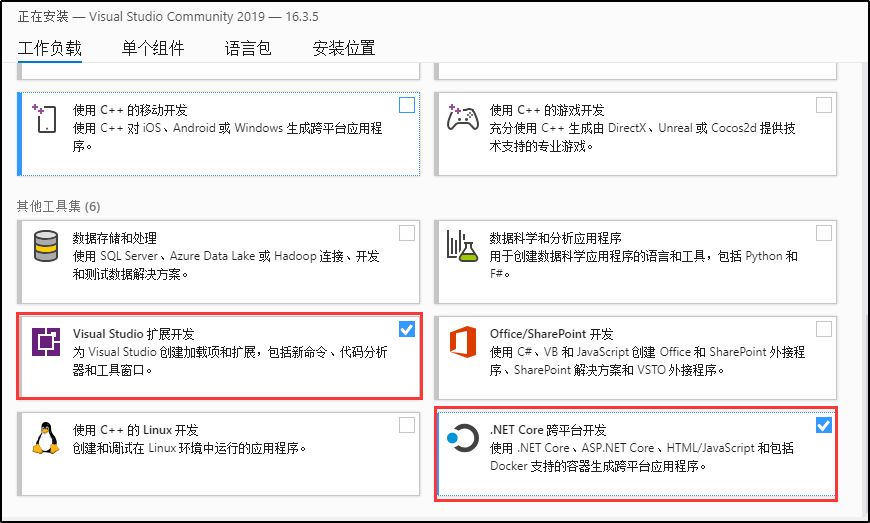
3、选择好以后,点击右下架,安装即可,等待一段时间,即可完成。
4、完成后,弹出下方窗口:
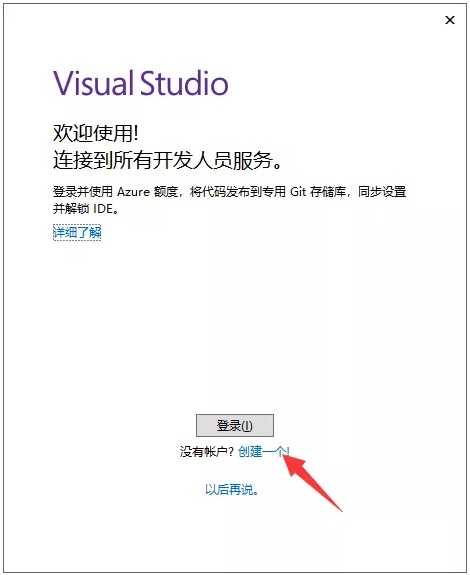
5、自己按照提示,创建一个账户就行了。第一次启动后,如果提示环境选择,选择默认的“常规”就行了 。如果你自己喜欢其他颜色,自己选择即可。

6、然后点击启动Visual Studio。
7、下次可以直接从“开始”菜单中打开VS2019,不过特别注意下面的问题:
有的学员,打开的是这种Blend相关的菜单,这个不是我们当前学习用的,这个打开后是不能为我们使用的。
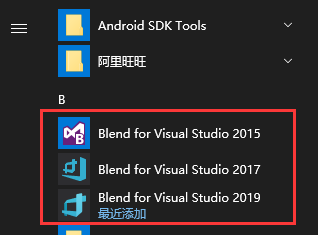
正确的菜单选项,是下面的这种,请大家记住:
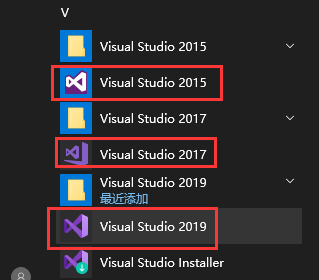
比如我们选择2019,打开后是下面的效果:
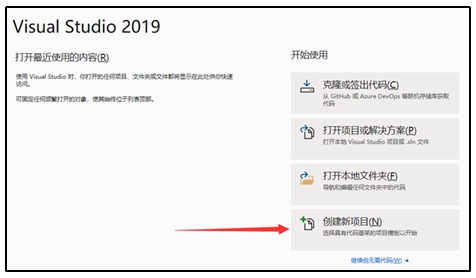
选择“创建新项目”,特别注意,选择后把开发语言选择“C#”,开发平台选择Windows,项目类型,根据需要选择就行,常用的几种类型都用箭头标出来了。
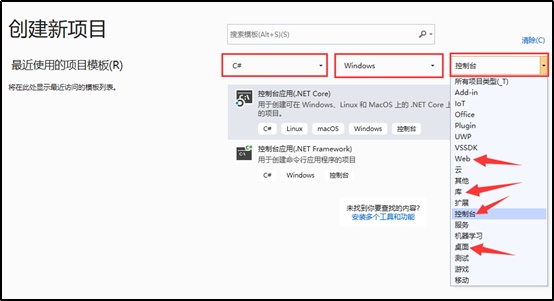
选择好以后,特别要注意,因为我们在安装VS的时候,同时选择了.NET Core的跨平台,比如你在选择“控制台”项目的时候,一般都是两个。我们上位机的学习和全栈学习前期都是选择带“.NET Framework”的,不要选择.NET Core的,很多学员不注意可能会选错。全栈的学员,后面才学习.NET- Core。
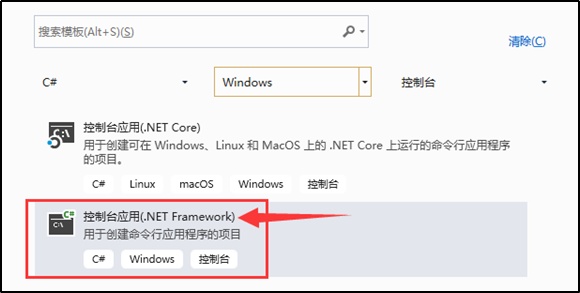
选择后,点击右边的“创建”,请按照下面的说明完成项目的正式创建。




















 3297
3297

 被折叠的 条评论
为什么被折叠?
被折叠的 条评论
为什么被折叠?








